设置公众号
原创公众号基本信息的设置,都在公众号平台界面的设置项中的“公众号设置”中进行。在微信公众平台单击“公众号设置”,就会出现由“账号详情”与“功能设置”组成的设置界面。“账号详情”包括了公众号的公开信息与注册信息,其中一部分会在公众号详情中显示,如头像、二维码、名称、微信号、分类等,在手机上的显示状况如图 3-2 所示。
“公开信息”同时也是本节“设置公众号”的主要区域,它由账号头像、二维码、名称、微信号、类型、介绍、认证情况、所在地址、主体信息共 9 项内容组成,其中,头像、二维码、名称、微信号、介绍、所在地址等都是可以设置的。下面就开始逐一介绍设置和修改各项信息的步骤。

图 3-2 公众号详情显示
3.1.1 第一步:选择头像
微信公众号的头像是公众号影响大众第一印象的重要因素,所以设置的头像一定要独特、清晰且醒目。
首先单击微信公众号平台的“公众号设置”,可以看到所出现的页面中公开信息的第一项就是“头像”,刚注册完成的微信公众号是没有头像的,如图 3-3 所示,显示的是一张灰色背景白色轮廓的图片。

图 3-3 公众号头像栏
如果要设置头像图片,可单击头像栏右侧的蓝字“修改头像”,开始进行设置。单击“修改头像”后,就会出现修改头像的相关设置,如图 3-4 所示。单击“选择图片”,然后在电脑文件中选择用于公众号头像的图片。
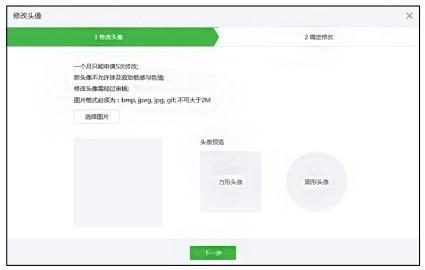
图 3-4 选择图片,头像预览
选择图片需要注意的是,图片格式必须为 BMP、JPEG、JPG、GIF 中的一种,并且图片不能大于 2M。同时要注意一个月只能申请修改头像 5 次,且新头像不许涉及政治敏感与色情,修改头像必须经过审核才能使用。对于图片的长宽尺寸并没有要求,因为在上传图片之后,系统会对图片自动压缩,一般最大约 240 像素 ×240 像素,并可对图片进行裁切。预览最终生成的头像效果,以裁切后的实际尺寸大小为准。
按照要求选好图片后,单击“确定”就能将图片上传,图片上传成功后会在页面上方出现“上传成功”的提示,如图 3-5 所示。
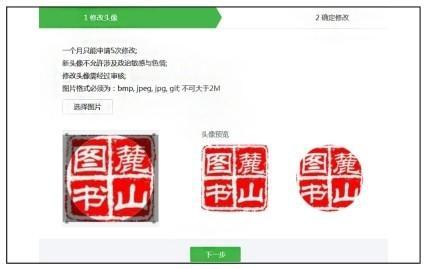
图 3-5 图片上传成功
图片上传成功后,可以在页面中看到 3 张在细节上有所区别的图片,最左侧的是上传的图片经过自动压缩之后的效果,中间的是方形头像预览,右侧的是圆形头像预览。圆形头像在公众号的详细信息页和用户个人关注中展示,而方形头像则在同用户聊天中显示。而且,圆形头像和方形头像无法分开设置,头像上传后,系统会对同一头像自动拉取圆形头像和方形头像。
确认了头像预览的效果之后,如果感到满意可单击下方的“下一步”,然后就可以进入“确定修改”阶段。单击“下一步”之后,页面图形会变成两个,如图 3-6 所示。
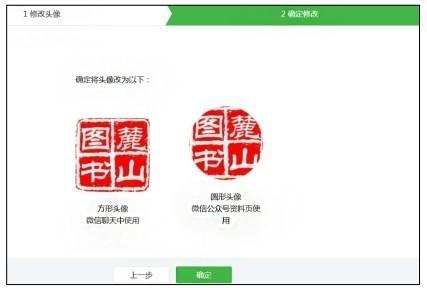
图 3-6 单击“上一步”返回,或单击“确定”完成修改
在此阶段可以再次查看两种图片的预览效果,如果不满意还可以单击页面下方的“上一步”,返回“选择头像”阶段,重新选择图片;如果满意,就可单击“确定”完成头像设置或修改。
完成头像修改后,头像栏会发生改变,如图 3-7 所示。同时可以看到在“修改头像”下方写着“本月头像还可以修改 4 次”,表示这个月还可以再更换 4 次头像,下一次更换头像与这次的步骤是一样的。

图 3-7 修改头像完成
3.1.2 第二步:生成二维码
公众平台二维码是一项粉丝添加公众号的方式和“秀”出公众账号的功能。在电脑上登录微信公众平台后可以自动生成二维码,保存二维码图片后可以分享推广,人们可以根据微信公众平台的唯一的二维码扫描关注。
同样,二维码栏处于“公众号设置”中的“公共信息”,微信公众平台二维码由系统自动生成,公众号二维码名片的背景颜色是系统默认显示,不支持手动设置,二维码的背景颜色不影响扫描。目前公众号的二维码暂不支持修改,但是可以根据自己的需求对二维码的大小及二维码中间的图片进行修改。
微信公众号二维码默认的尺寸是 43 像素及其倍数,如需放大或缩小,可下载更多尺寸。在“公众号设置”界面中找到“二维码”,就可以看到这一栏的右侧有 6 个蓝色的字——“下载更多尺寸”,单击蓝字就会出现下载二维码大小的对话框,如图 3-8 所示。找到想要的尺寸,并单击右侧的下载图标。接着页面上会出现下载对话框,单击“下载”按钮,如图 3-9 所示,就会开始下载二维码图片。
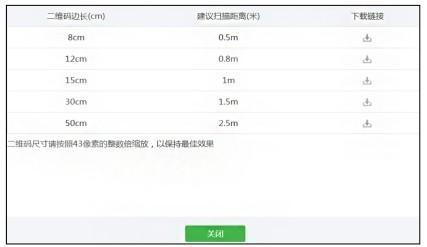
图 3-8 更多二维码尺寸
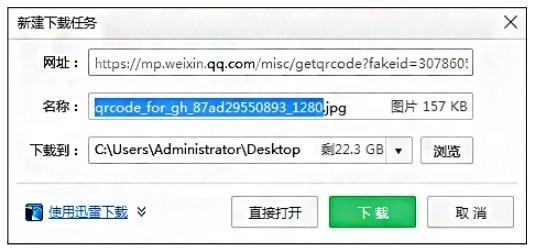
图 3-9 下载二维码
单击“下载”之后,二维码图片会被下载到电脑上,如图 3-10 所示,这就是已经下载到电脑的二维码图片。直接单击二维码栏中的二维码也可以直接下载,下载的二维码图片为 JPG 格式。

图 3-10 带图片的二维码
如需修改二维码中间的照片,直接更换头像即可,而且修改二维码中间的照片不影响原二维码的正常使用。
3.1.3 第三步:选择头像
账号名称,即公众号名称/昵称。微信公众号名称注册后不可修改,如果新注册的微信公众号还需要提交相关资料审核,账号名称就会自动暂时命名为“新注册公众号”,系统会出现修改微信公众号名称的提醒,如图 3-11 所示。如果在相应时间内没有完成修改,账号将会被注销。

图 3-11 修改名称提醒
修改微信名称可先找到微信名称栏,如图 3-12 所示。单击右侧的色字“修改”,就可以填写新的微信名称。

图 3-12 单击“修改”开始修改微信名称
单击“修改”之后,就会出现修改名称的窗口。在修改名称之前,首先要进行身份的验证,再阅读修改协议,该协议的主要内容是对公众号名称的 3 点要求,也是命名微信公众号时必须遵循的 3 点原则。
(1)公众号名称必须遵守国家相关法律法规。
(2)若涉嫌侵权则需要提交相关材料,通过审核才能使用。
(3)公众号名称一旦成功提交并通过审核,则不能再申请修改。
具体操作时,首先可扫描二维码验证操作者的身份,如图 3-13 所示。验证成功后单击“下一步”,进入协议页面,同意后,便可开始设置微信公众号的名称。
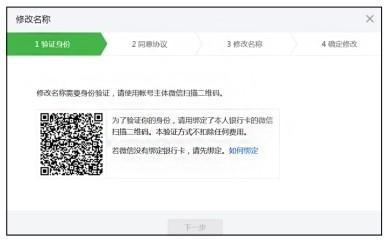
图 3-13 验证身份
经过第一、第二阶段之后,会进入填写新名称的阶段,如图 3-14 所示,将所想要使用的微信名称输入红框中,然后单击“确定”即可。
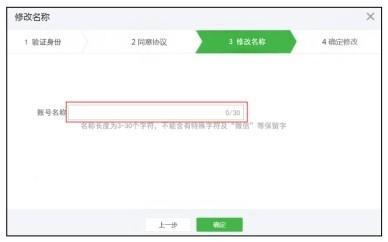
图 3-14 填写新的公众号名称
需要注意的是,微信名称可设置 3~30 个字符,1 个汉字算 2 个字符,微信公众号名称不支持设置特殊符号,如图 3-15 所示,并且在名称中不能含有“微信”等保留字。总的来说,这一次填写微信公众号名称与之前在注册阶段填写微信公众号名称的要求是一样的,可以进行参考。

图 3-15 名称要求
按照要求填好新的公众号名称之后,并且没有与其他的微信公众号同名,就能顺利地进入“确认修改”阶段,如图 3-16 所示。然后单击“确定”按钮,就能完成这一次的修改名称操作。
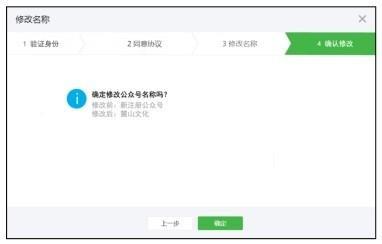
图 3-16 单击“确定”按钮
顺利完成修改名称之后,页面上的名称栏就会变成新修改的名称,右侧的“修改”字样也会消失,如图 3-17 所示,这是因为在注册完成之后,名称就不能进行修改了。只有在微信认证过程中有一次重新提交命名的机会,且认证的名称必须符合微信认证命名规则。

图 3-17 名称修改完成
3.1.4 第四步:选择微信号
新账号信息审核通过后,可在“公众号设置”进行微信号设置。即在“公众号设置”界面找到微信号一栏,可以看到右侧的蓝字“设置微信号”,如图 3-18 所示。单击“设置微信号”就可以开始设置自己的微信号。

图 3-18 单击“设置微信号”
单击“设置微信号”之后,会出现设置对话框,如图 3-19 所示。运营者可先检测预设的微信号是否可用,将微信号输入文本框,并单击“检测”按钮。此外,运营者可直接看见手机微信软件中该公众账号的微信号展示效果,提升用户对微信号的理解。
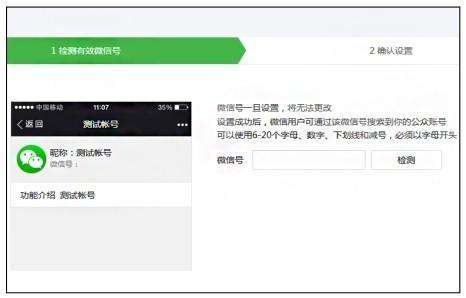
图 3-19 输入微信号并检测
注意,该微信号应该由 6~20 个字母、数字、下划线和减号组成,并且必须以字母为开头,如图 3-20 所示。如果输入的微信号检测并没有与别人重复,会在微信号下方出现“微信号可用”的字样。检测微信号可用后,可以进行下一步的操作,直接单击“下一步”即可。
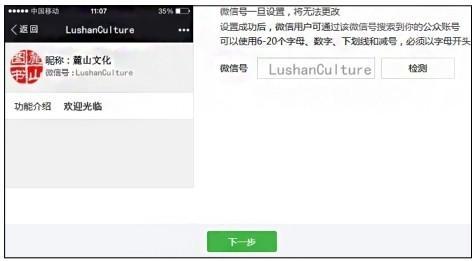
图 3-20 单击“下一步”
进入“确认设置”阶段后,就意味着只差最后一步就能完成设置,一旦设置完成,该微信公众号的微信号就再也不能更改了。如果还是想换一个微信号,可以单击“上一步”返回上一步操作,如图 3-21 所示。
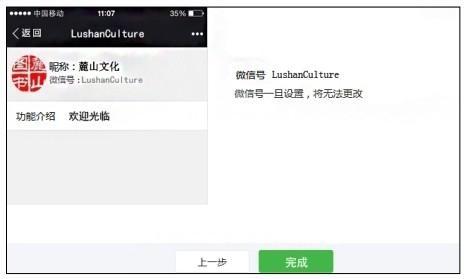
图 3-21 单击“完成”,完成微信号设置
3.1.5 第五步:填写介绍
在注册微信账号的最后一步,填写公众账号信息时已经填写过一次功能介绍。如果在注册之后,想要修改功能介绍,可以在“设置公众号”页面中找到“介绍”栏,如图 3-22 所示。

图 3-22 功能介绍
在图中可以看到注册时所填写的功能介绍,以及右侧蓝字“修改”。修改功能介绍可单击“修改”,然后页面就会出现修改功能介绍的对话框,如图 3-23 所示。修改功能介绍的步骤可分成两步,首先输入新的功能介绍,在修改功能介绍窗口中的文本框内输入 4~120 个字的介绍,简洁有力地说明公众号的主要运营方向,填写完毕之后,就可以单击“下一步”。
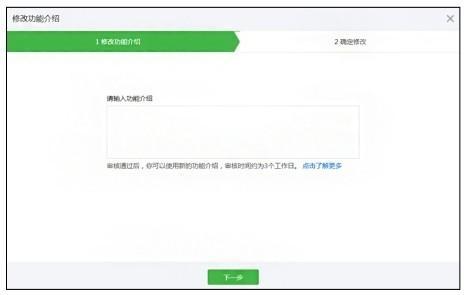
图 3-23 修改功能介绍
然后,就进入“确认修改”阶段了,系统会再一次询问是否对微信公众号的功能介绍做出修改,如图 3-24 所示,这时可以单击“上一步”,返回输入功能介绍阶段,重新输入介绍,也可以单击“确定”,完成这一次修改。
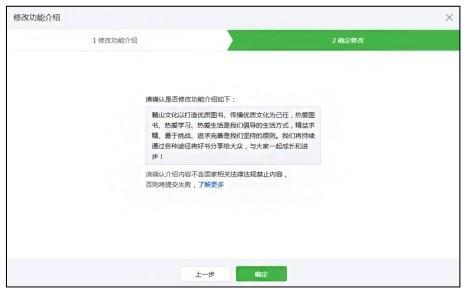
图 3-24 确认修改
值得注意的是,微信公众号功能介绍在一个月之内只修改 5 次,所以修改时要避免出现错别字、符号运用错误等基础性错误。
单击“确定”之后会出现“提交成功”的提示,然后页面也会自动回到平台管理页面。但是同时,单击“确定”之后也有可能出现“提交失败”的字样,表示这一次的修改功能介绍的操作失败了,需要重新进行。
一般而言,出现“提交失败”有 3 种情况。第一是由于网页长时间打开,没有做任何操作,需要清除 IE 浏览器缓存,关闭后重新登录尝试操作;第二是由于内容中存在公众平台保护的名称,如“微信”“热线”“兼职”等字眼,需要将它们删除才能重新尝试提交修改;第三是在功能介绍的内容中存在违反公众平台信息规范的情况,需要重新写作。
3.1.6 第六步:设置所在地址
有时候我们关注微信公众号可以看到它的所在地址,可以提高大众对公众号的信任度。登录微信公众号的平台管理界面,找到“设置公众号”,在公开信息中找到“所在地址”,如图 3-25 所示。

图 3-25 所在地址
单击所在地址栏中的蓝字“设置”,就会出现所在地址的界面,如图 3-26 所示。设置详细地址可以通过输入地址进行搜索,即在“具体位置”后的文本框中输入详细地址,然后单击“搜索”。
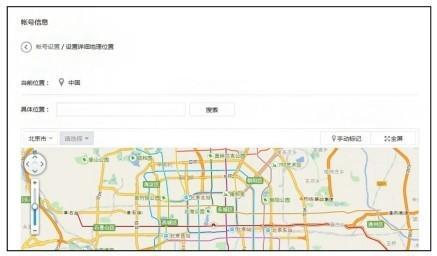
图 3-26 设置具体位置
同时,也可以通过单击选择省份与城市来定位,单击图 3-26 中的“北京市”,就会出现中国的省份列表,如图 3-27 所示。
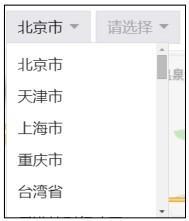
图 3-27 选择省市
然后在列表中找到并单击所在省市,地图就会自动找到所在范围,如图 3-28 所示。然后在地图上寻找更为具体的位置。
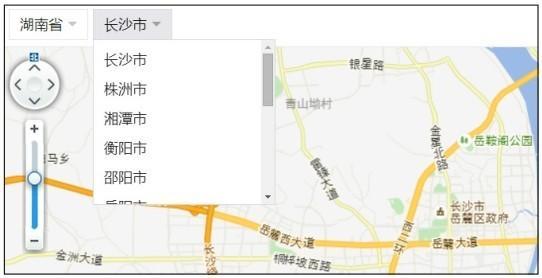
图 3-28 所在地址地图
将地图范围缩小之后,可单击“手动标记”,然后在地图上单击所在位置,接着单击出现的“设为我的位置”按钮,如图 3-29 所示,单击之后就会将公众号的地址定位到该地址。
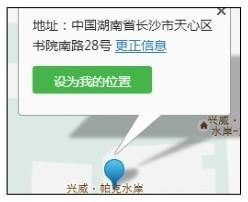
图 3-29 单击“设为我的位置”
版权保护: 本文由 李斯特 原创,转载请保留链接: https://www.wechatadd.com/artdet/8376
- 上一篇:开通公众号
- 下一篇:公众号基本设置,其他设置